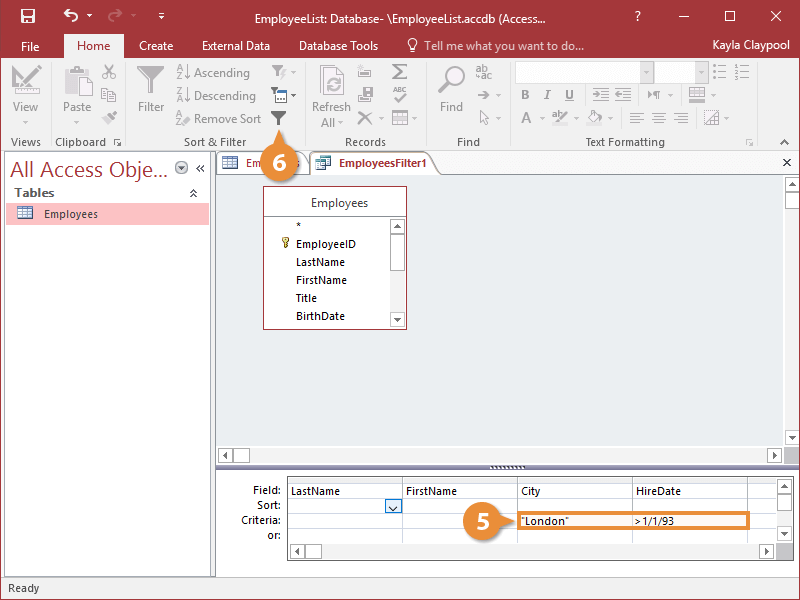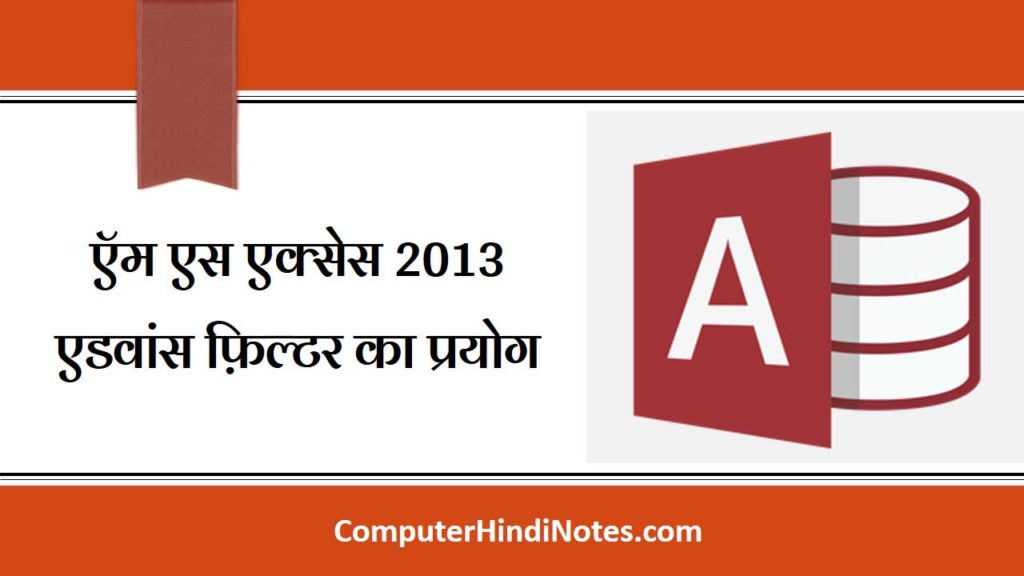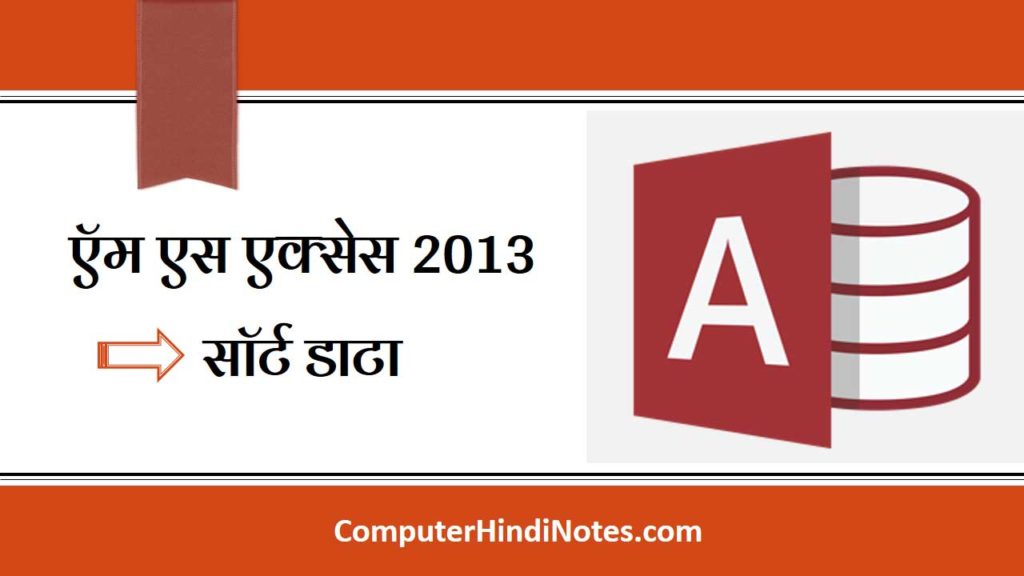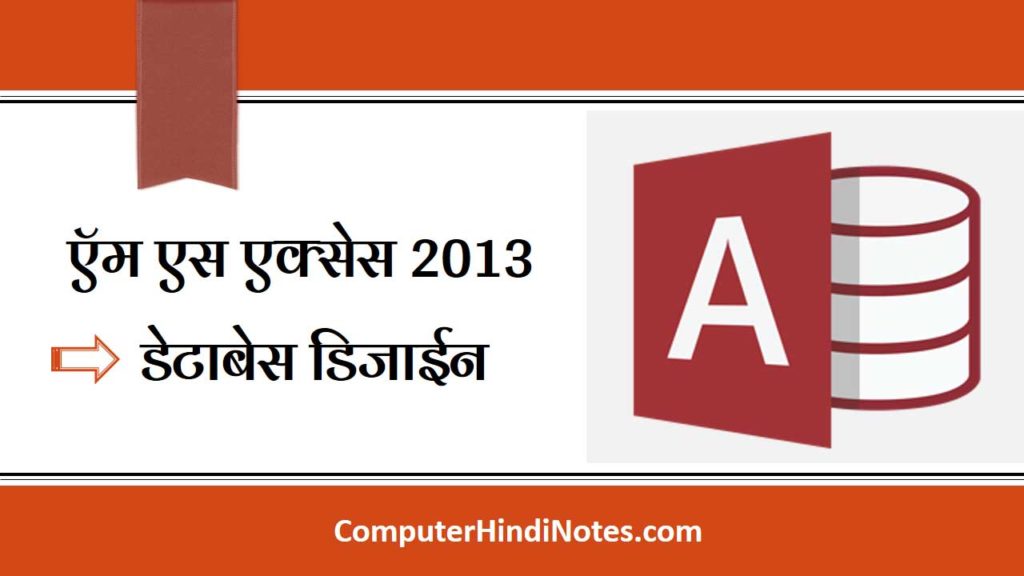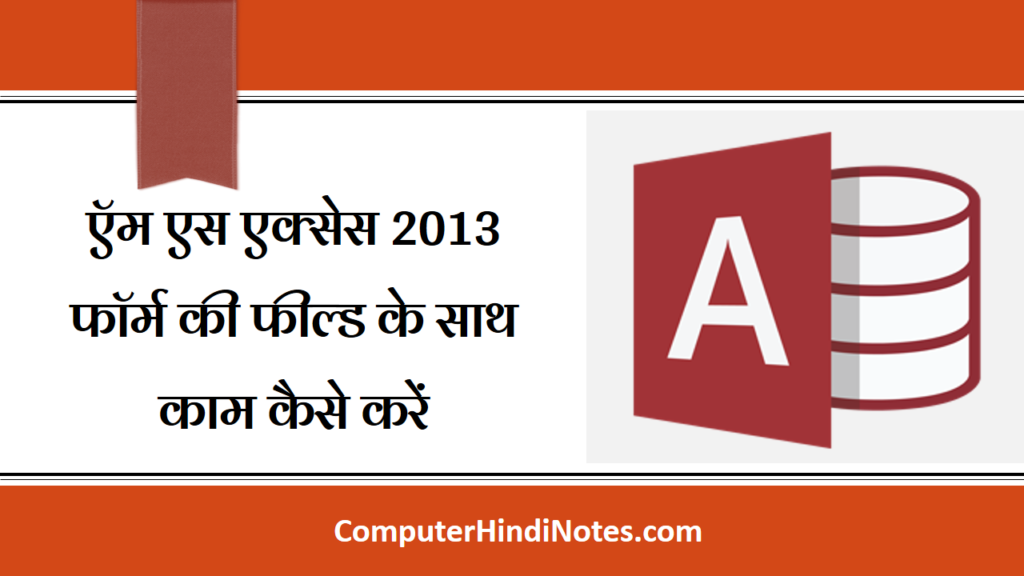एमएस एक्सेस 2013 में एडवांस फ़िल्टर का उपयोग कैसे करें
(How to Use Advanced Filter in MS Access 2013)
MS Access 2013 का सबसे शक्तिशाली फ़िल्टर Advanced Filter होता है, जिसका उपयोग एक से अधिक फ़ील्ड को सॉर्ट करने के लिए किया जाता है, जटिल फ़िल्टर Criteria और expressions का उपयोग करते हैं, साथ ही एक से अधिक And, OR विवरणों का उपयोग करते हैं। Advanced Filter के कई फायदे हैं। जैसे –
-
Sort by multiple fields (कई फ़ील्ड द्वारा सॉर्ट करें):
आप कई फ़ील्ड का उपयोग करके रिकॉर्ड सॉर्ट कर सकते हैं। उदाहरण के लिए, आप टेबल को अल्फाबेट तरीके से उसके First Name से टेबल को सॉर्ट कर सकते हैं।
-
Use complex filter criteria and expressions (जटिल फ़िल्टर मानदंडों और अभिव्यक्तियों का उपयोग करें):
आप डेटा की खोज के लिए advanced expressions और operators का उपयोग कर सकते हैं। उदाहरण के लिए, आप 20/11/2016 और 20/11/2018 के बीच आने वाली तिथियों के लिए फ़िल्टर लगाना सकते हैं।
-
Use multiple AND/OR statements (एकाधिक And / Or कथन का प्रयोग करें):
आप रिकॉर्ड्स के माध्यम से जाने के लिए एक से अधिक Criteria का उपयोग कर सकते हैं। उदाहरण के लिए, आप उन कर्मचारियों के लिए फ़िल्टर कर सकते हैं जो वाशिंगटन से हैं और जो कंपनी के साथ पांच से अधिक वर्षों से रहे हैं।
- उस टेबल को खोलें जिसमें वह डेटा है जिसे आप फ़िल्टर या सॉर्ट करना चाहते हैं और Advanced Filter विकल्प बटन पर क्लिक करें।
- इसके बाद Advanced Filter / Sort का चयन करें।
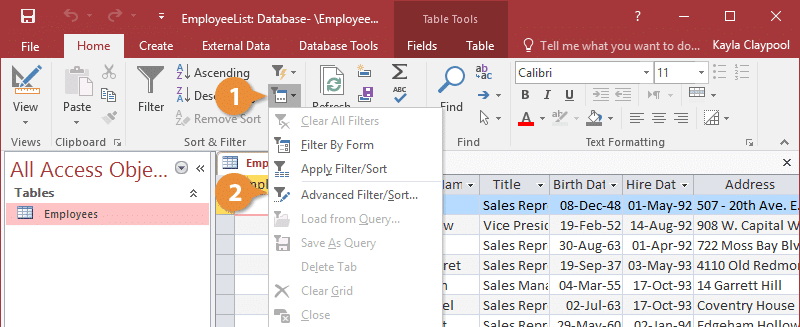
- फ़ील्ड सूची से आप जो फ़ील्ड शामिल करना चाहते हैं उसे डबल-क्लिक करें। नोट: फ़ील्ड जोड़ने के लिए फ़ील्ड सूची से फ़ील्ड पर फील्ड ड्रैग भी खींच सकते हैं या डिज़ाइन ग्रिड की फ़ील्ड पंक्ति में लिस्ट तीर पर क्लिक कर सकते हैं और एक फ़ील्ड का चयन कर सकते हैं।
- फ़ील्ड के लिए Sort list arrow पर क्लिक करें और Ascending, Descending में से किसी एक विकल्प का चयन करें।
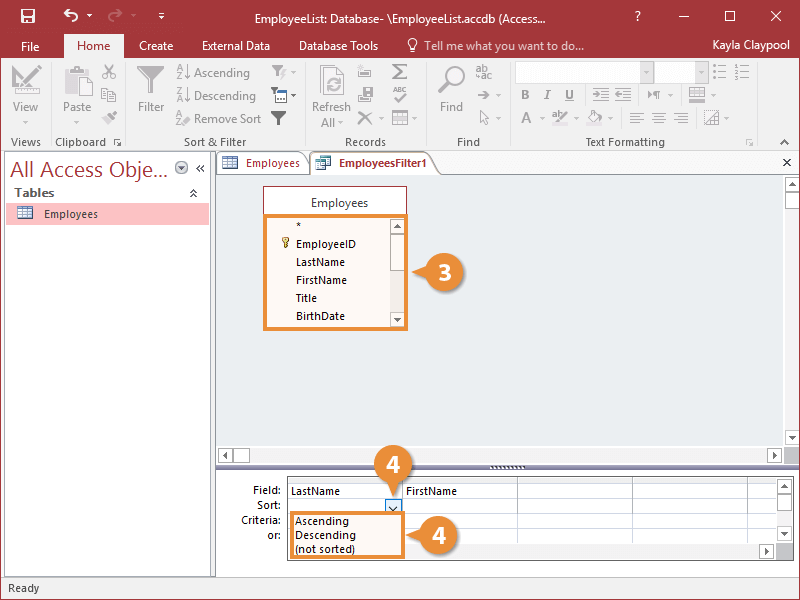
- Criteria Row में फ़ील्ड के लिए वांछित Search Criteria दर्ज करें।
- Apply Filter पर क्लिक करें। Advanced Filter लागू हो जायेगा|